
برای متصل شدن به
یک شبکه Wireless در Windows 8 مراحل ساده ای در پیش داریم . اگر اسم شبکه
Wireless مورد نظر مشخص باشد متصل شدن به این شبکه به سادگی وارد شدن به
محیط ویندوز با وارد کردن نام کاربری و رمز عبور است . کاربران Windows 7
قطعا برای ایجاد یک connection جدید و متصل شدن به شبکه Wireless مشکلی
نخواهند داشت , اما اگر شما از نسخه های قدیمی تر ویندوز به Windows 8 کوچ
کرده اید یا در هر صورت نیاز به یادگیری این مراحل دارید با ما همراه شوید .
زمانی
که یک شبکهSSID اش منتشر شده باشد , یعنی قابل رویت باشد , برای دسترسی به
لیست شبکه های Wireless در Windows 8 در صفحه Desktop بر روی آیکون شبکه
(network) کلیک کنید .
همچنین درصفحه
START برای دسترسی به لیست شبکه های قابل دسترسی نشانگر خود را به سمت راست
صفحه برده و ستون Charms را باز کنید , سپس بر روی گزینه “Settings” کلیک
کرده و وارد تنظیمات “Network.” بشوید .
بقیه در ادامه مطلب . . .

شبکه مورد نظر
خودتان را انتخاب کرده و بر روی آن کلیک کنید . چند ثانیه منتظر بمانید تا
مشخص شود این شبکه از چه نوع سیستم امنیتی و پروتکولی استفاده می کند . اگر
می خواهید این شبکه به عنوان شبکه اصلی تان شناخته شود گزینه “Connect
automatically” را فعال کنید . برای ادامه مراحل “Connect” را کلیک کنید .
نکته
: حالت airplane در بالای تصویر بالا برای حفظ باتری شما استفاده می شود
در زمانی که ذخیره باتری اندک باشد . در این شرایط این گزینه رایانه یا
تبلت یا هر وسیله دیگر شما را از اتصال به شبکه های قابل دسترسی منع می کند
.
سپس ویندوز تنظیمات امنیتی را اسکن
کرده و درخواست کد امنیتی می کند . کد را به دقت وارد کرده و با کلیک کردن
بر گزینه Next.” به مرحله بعد بروید .
اگر
برای اولین بار است که به این شبکه متصل می شوید می توانید انتخاب کنید که
می خواهید اطلاعات را از طریق این شبکه به اشتراک بگذارید یا خیر . اگر می
خواهید یک شبکه خصوصی داشته باشید بطور مثال در منزل خودتان گزینه دوم را
انتخاب کنید , ولی اگر شبکه مورد نظرتان در یک مکان عمومی قرار دار اولین
گزینه را انتخاب کنید .

اگر با موفقیت از تمام این مراحل عبور کرده باشید , آیکون شبکه شما تغییر کرده و به حالت متصل شده در می آید .
برای قطع اتصال از این شبکه وارد لیست شبکه های قابل دسترس شده و Disconnect.” را انتخاب کنید . 
در
هنگام دسترسی به شبکه های Wireless حتما از یک firewall و antivirus قابل
اتماد استفاده کنید , به خصوص در هنگام استفاده از شبکه های Wireless عمومی
. موفق باشید .


 چگونه ویندوز 8 و 7 را به صورت دوبل بوت نصب كنیم؟
چگونه ویندوز 8 و 7 را به صورت دوبل بوت نصب كنیم؟ 



 راحت ترین راه برای درمان بوی بد دهان
راحت ترین راه برای درمان بوی بد دهان با این رژیم تا عید 10 کیلو کم کنید
با این رژیم تا عید 10 کیلو کم کنید روش های برای سفت کردن پوست صورت
روش های برای سفت کردن پوست صورت روش تهیه مارگاریتا پیتزایی مخصوص گیاهخواران
روش تهیه مارگاریتا پیتزایی مخصوص گیاهخواران  با پوست تخم مرغ چیکار میشه کرد
با پوست تخم مرغ چیکار میشه کرد 15 روش برای مدیریت دعواهای زن و شوهر
15 روش برای مدیریت دعواهای زن و شوهر راهنمای شناخت شامپوی مناسب برای موی شما
راهنمای شناخت شامپوی مناسب برای موی شما خوراکی های ضد سرماخوردگی
خوراکی های ضد سرماخوردگی 11 راههای فوق العاده برای تقویت حافظه
11 راههای فوق العاده برای تقویت حافظه 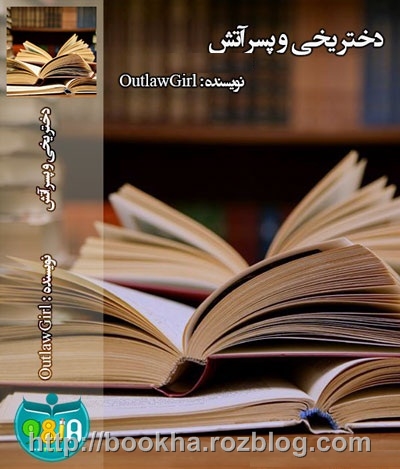 دانلود رمان دختر یخی و پسر آتش
دانلود رمان دختر یخی و پسر آتش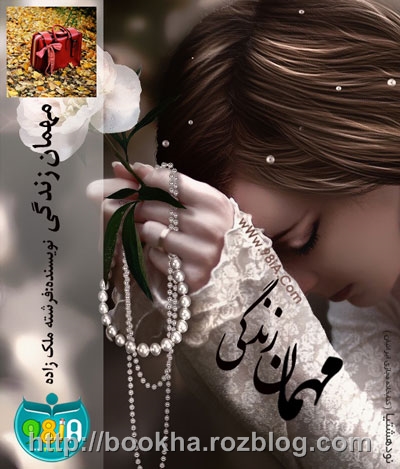 دانلود رمان زیبای مهمان زندگی | عاشقانه
دانلود رمان زیبای مهمان زندگی | عاشقانه




